WPS2019怎麼編輯公式 WPS2019編輯公式的方法
- WBOYWBOYWBOYWBOYWBOYWBOYWBOYWBOYWBOYWBOYWBOYWBOYWB原創
- 2024-08-16 13:02:38871瀏覽
在日常辦公室中,WPS2019軟體廣泛應用。其中,編輯公式是許多使用者經常遇到的難題。為了解決這個問題,php小編百草精心整理了WPS2019編輯公式的詳細教程,幫助大家輕鬆應對辦公室中的公式處理需求。本文將一步步引導您完成公式編輯,使其不再成為辦公室的難題。
WPS2019怎麼編輯公式? WPS2019編輯公式的方法
開啟wps2019,切換、進入文字視窗。

在「插入」標籤下可以找到「公式」指令。

點選公式按扭,彈出「公式編輯器」視窗。
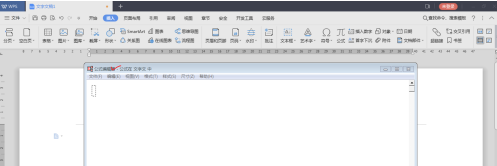
點選「檢視」中的「工具列」可以調整「工具」-各種公式符號。

格式」功能,可以對公式及組成部分進行頁面佈局。

「尺寸」功能可設定數字或符號的大小。再回到公式編輯器視窗。
以上是WPS2019怎麼編輯公式 WPS2019編輯公式的方法的詳細內容。更多資訊請關注PHP中文網其他相關文章!
陳述:
本文內容由網友自願投稿,版權歸原作者所有。本站不承擔相應的法律責任。如發現涉嫌抄襲或侵權的內容,請聯絡admin@php.cn

